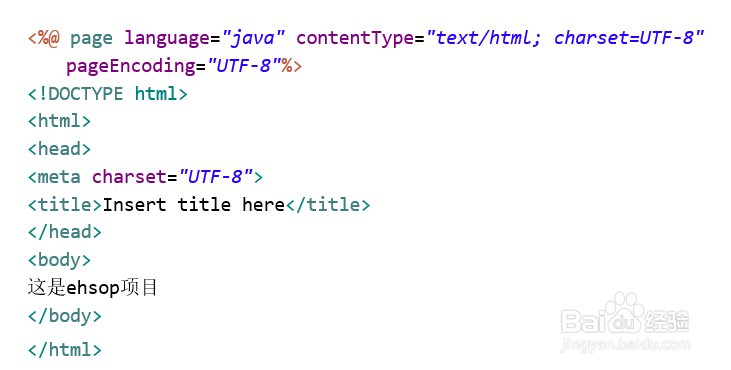使用eclipse建立java web项目
1、选择【File】->【New】->【Dynamic Web Project】命令。
2、设置项目代码存储目录,项目代码一般存储到工程src目录下,采用默认值即可。
3、配置Web模块主要配置项目的根目录和JSP存储目录。勾选下方的检查框,允许创建web.xml配置文件。
4、项目创建成功后,项目资源文件显示在Project Explorer窗口内,展开eshop项目,可以看到如下图所示的项目文件组织结构。
5、用鼠标选中项目的WebContent目录,单击鼠标右键,在弹出的菜单中选择【New】【JSP File】命令。在出现的New JSP File对话框File name输入域输入“index.jsp”文件名称,单击【Finish】按钮。
6、打开index.jsp文件,在标签<body>之间输入“这是ehsop项目”,并保存文件。JSP代码如下图所示。
7、用鼠标选中index.jsp文件,单击鼠标右键,在弹出的菜单中选择【Run As】晃瓿淀眠【Run on Server】命令。如果是初次运行项目,eclipse会弹出Run on Server对话框,在对话框中配置选择要运行的Server服务器,如下图所示。
8、选择先前配置的Tom罕铞泱殳cat v9.0 Server at localhost服务器,并选中下方的检查框,以保存该配置项,下次运行该项目时,就无需再进行配置了。单击【Finish】按钮,eclipse启动Server,启动信息在控制台窗口列出,Server启动后,eclipse会在内置的浏览器窗口打开index.jsp文件。
声明:本网站引用、摘录或转载内容仅供网站访问者交流或参考,不代表本站立场,如存在版权或非法内容,请联系站长删除,联系邮箱:site.kefu@qq.com。
阅读量:91
阅读量:26
阅读量:76
阅读量:34
阅读量:93